Lý do Zalo không tìm quanh đây được trên iPhone và cách sửa lỗi
Nếu Zalo không tìm quanh đây được trên iPhone, nguyên nhân thường do cài đặt vị trí bị tắt, mạng yếu hoặc phiên bản Zalo quá cũ. Để khắc phục, bạn cần kiểm tra và bật lại định vị, đảm bảo kết nối mạng ổn định hoặc cập nhật Zalo lên bản mới nhất. Trong bài viết này, Thành Trung Mobile sẽ giúp bạn hiểu rõ nguyên nhân và hướng dẫn cách sửa lỗi nhanh chóng—cùng tìm hiểu ngay!

Nguyên nhân khiến Zalo không tìm quanh đây được trên iPhone
Dưới đây là những nguyên nhân chính khiến tính năng "Tìm quanh đây" trên Zalo không hoạt động trên iPhone của bạn:
- Chưa bật định vị GPS: Nếu cài đặt GPS trên iPhone chưa được bật, Zalo sẽ không thể xác định chính xác vị trí của bạn, làm cho tính năng "Tìm quanh đây" không hoạt động.
- Vi phạm chính sách Zalo: Việc vi phạm các quy định của Zalo, như spam tin nhắn hoặc quấy rối người khác, có thể dẫn đến việc hạn chế tính năng này.
- Tính năng đang bảo trì: Zalo có thể tạm thời tắt tính năng để bảo trì hoặc nâng cấp hệ thống, khiến bạn không thể sử dụng tính năng "Tìm quanh đây".
- Cấu hình thiết bị không hỗ trợ: Các iPhone cũ hoặc thiết bị có cấu hình thấp có thể không hỗ trợ tốt tính năng này.
- Phiên bản Zalo cũ: Sử dụng phiên bản Zalo cũ có thể khiến một số tính năng, bao gồm "Tìm quanh đây", không hoạt động đúng cách.
06 cách sửa lỗi Zalo không tìm quanh đây được cho iPhone
Dưới đây là bảng tổng quan 06 cách sửa lỗi Zalo không tìm quanh đây được cho iPhone, để bạn có thể dễ dàng lựa chọn phương pháp phù hợp để thực hiện:
| Cách khắc phục | Mô tả | Lưu ý |
|---|---|---|
| Bật dịch vụ vị trí cho Zalo | Kiểm tra và cấp quyền truy cập vị trí cho Zalo trong cài đặt GPS trên iPhone. | Đảm bảo Zalo có quyền truy cập vị trí "Khi dùng ứng dụng" hoặc "Luôn luôn". |
| Kiểm tra kết nối mạng Wifi, 3G/4G | Đảm bảo kết nối mạng ổn định bằng cách chuyển sang mạng Wifi khác hoặc sử dụng kết nối 4G. | Nếu kết nối mạng trên iPhone yếu, thử di chuyển đến nơi có tín hiệu mạng mạnh hơn. |
| Cập nhật Zalo | Cập nhật Zalo mới nhất từ App Store để đảm bảo tính năng hoạt động bình thường. | Đảm bảo cập nhật Zalo mới nhất để tránh lỗi tương thích. |
| Khởi động lại iPhone | Khởi động lại thiết bị để làm mới các cài đặt và kết nối mạng, giúp khắc phục lỗi định vị trên các ứng dụng và lỗi tạm thời của tính năng "Tìm quanh đây". | Đảm bảo iPhone đã tắt hoàn toàn trước khi khởi động lại. |
| Đăng xuất và đăng nhập lại tài khoản Zalo | Đăng xuất tài khoản Zalo và đăng nhập lại để làm mới kết nối và cài đặt GPS trên iPhone. | Thử đăng xuất và đăng nhập lại để xem tính năng có hoạt động không. |
| Kiểm tra xem tài khoản có bị Zalo chặn không | Kiểm tra xem tài khoản có vi phạm các chính sách của Zalo, gây hạn chế tính năng "Tìm quanh đây". | Liên hệ với Zalo nếu tài khoản bị chặn tính năng "Tìm quanh đây". |
Dưới đây là hướng dẫn chi tiết:
Bật dịch vụ vị trí cho Zalo
Nếu Zalo không thể sử dụng tính năng "Tìm quanh đây" trên iPhone, điều này thường liên quan đến việc Zalo chưa được cấp quyền truy cập vị trí.
Để khắc phục:
- Mở Cài đặt trên iPhone
- Chọn Quyền riêng tư & Bảo mật
- Sau đó vào Dịch vụ định vị.
- Cuộn xuống tìm Zalo và chọn Khi dùng Ứng dụng hoặc Luôn Luôn để cấp quyền truy cập vị trí.
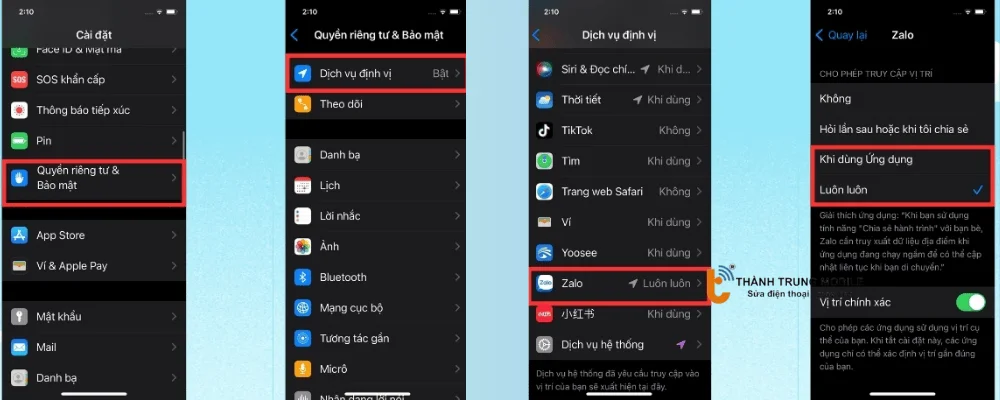
Cách kiểm tra lại kết nối mạng WiFi, 3G/4G
Nếu Zalo trục trặc chức năng tìm bạn lân cận iPhone, lỗi kết nối mạng trên iPhone không ổn định có thể là nguyên nhân. Vì tính năng này yêu cầu kết nối internet liên tục, việc kiểm tra mạng là rất quan trọng.
Để khắc phục:
- Thử đổi sang mạng Wi-Fi khác
- Chuyển sang kết nối 4G nếu đang dùng Wifi
Đảm bảo kết nối mạng ổn định để Zalo hoạt động bình thường.
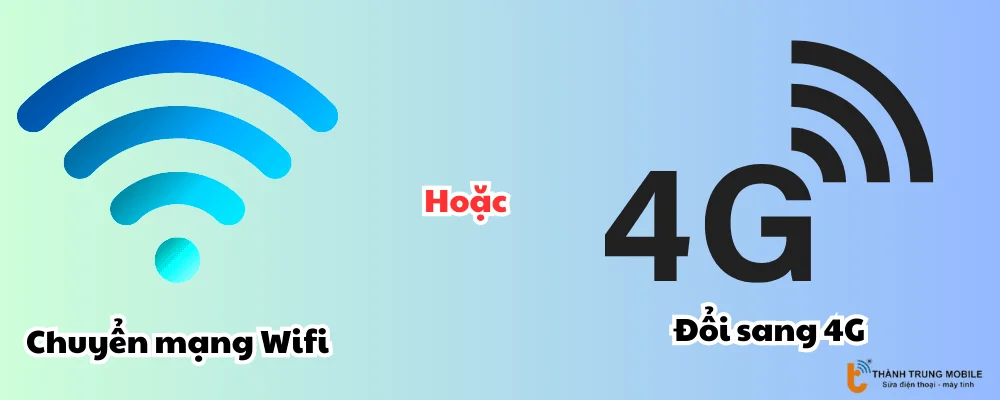
Cập nhật Zalo để khắc phục lỗi
Nếu Zalo không hoạt động đúng, việc chưa cập nhật Zalo mới nhất có thể là nguyên nhân. Để khắc phục và đảm bảo tính năng hoạt động ổn định, bạn cần:
- Mở App Store trên iPhone.
- Chọn Cập nhật và kiểm tra bản cập nhật mới nhất cho Zalo.
Đảm bảo ứng dụng Zalo luôn được cập nhật để tránh các lỗi tương thích.
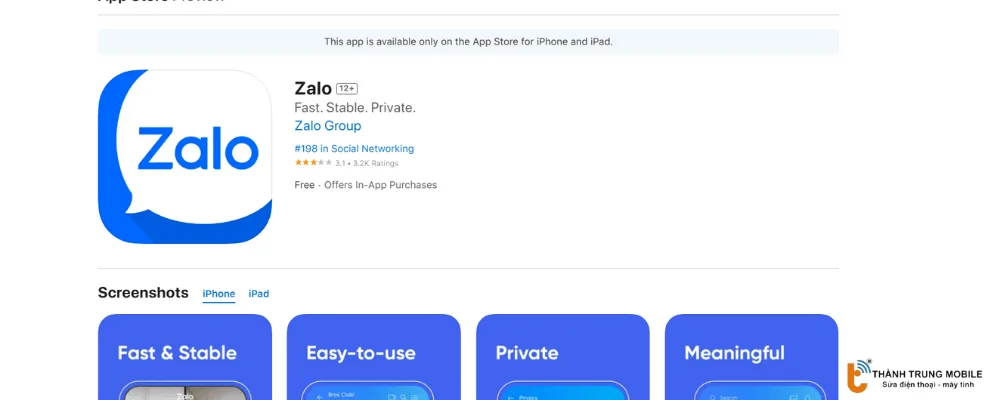
Khởi động lại iPhone
Khởi động lại iPhone có thể giúp khắc phục lỗi "Tìm quanh đây" trên Zalo khi tính năng này không hoạt động. Việc khởi động lại giúp làm mới các cài đặt và kết nối mạng, giải quyết các vấn đề tạm thời.
Để khởi động lại iPhone:
- Nhấn và giữ nút nguồn cùng với nút âm lượng (hoặc chỉ nút nguồn đối với các mẫu cũ).
- Kéo thanh trượt để tắt iPhone.
- Sau khi iPhone tắt hoàn toàn, nhấn lại nút nguồn để khởi động lại.
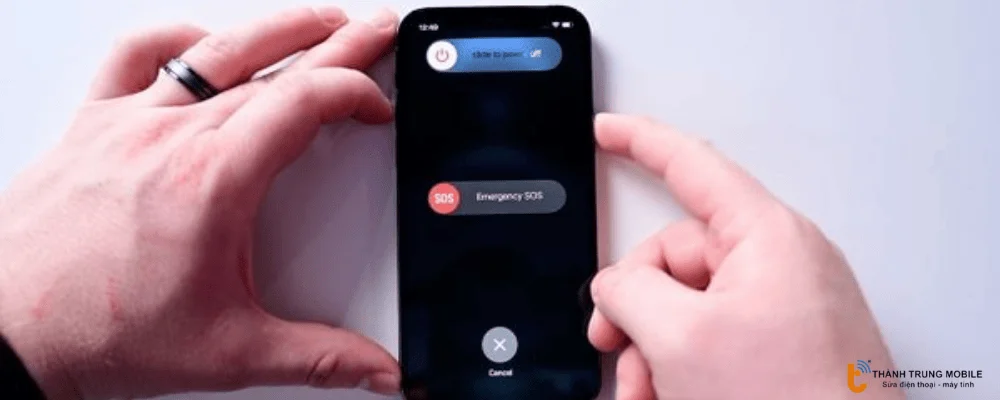
Sau khi khởi động lại, thử sử dụng lại tính năng Zalo để kiểm tra.
Đăng xuất và đăng nhập lại tài khoản Zalo
Đăng xuất và đăng nhập lại tài khoản Zalo có thể giúp khắc phục lỗi khi tính năng "Tìm Quanh Đây" không hoạt động. Việc này giúp làm mới kết nối và cài đặt GPS trên iPhone. Để thực hiện:
- Mở Zalo, chọn Cài đặt và Đăng xuất tài khoản.
- Đăng nhập lại và kiểm tra tính năng "Tìm Quanh Đây".
>> Mình có bài viết hướng dẫn đăng nhập Zalo, bạn xem thêm nha:
- Đăng nhập Zalo không cần tải app về chỉ trong 3 bước
- Đăng nhập Zalo bằng mã QR trên điện thoại đang được nhiều người sử dụng
Nếu như bạn không đăng nhập được Zalo thì hãy xem:
- 10 tip sửa lỗi không cài được Zalo trên máy tính hiệu quả
- Lỗi Zalo không đăng nhập được và cách khắc phục hiệu quả
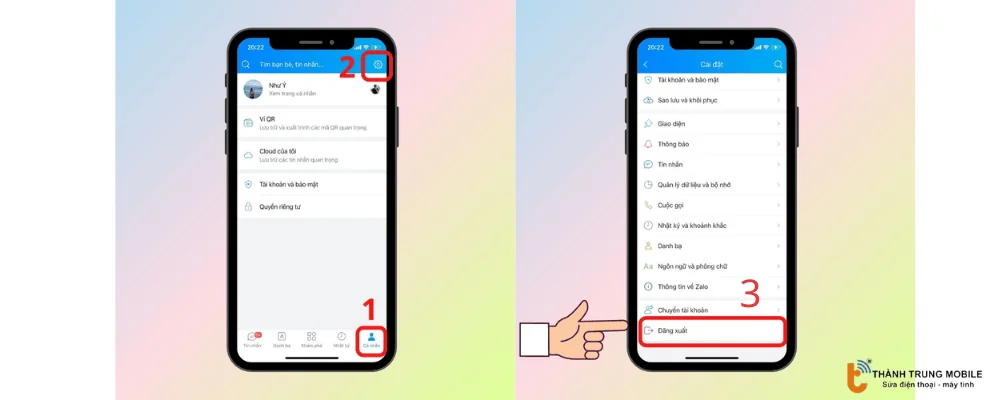
Kiểm tra xem tài khoản có bị Zalo chặn không
Nếu bạn đã spam quá nhiều hoặc vi phạm chính sách của Zalo, tài khoản của bạn có thể bị giới hạn tính năng "Tìm Quanh Đây". Nếu nghi ngờ tài khoản bị chặn bạn có thể liên hệ với tổng đài Zalo nhờ hỗ trợ.
Xem thêm bài viết này để biết cách liên hệ với Zalo: Tổng đài Zalo là số mấy? Hướng dẫn nhanh cách liên hệ.
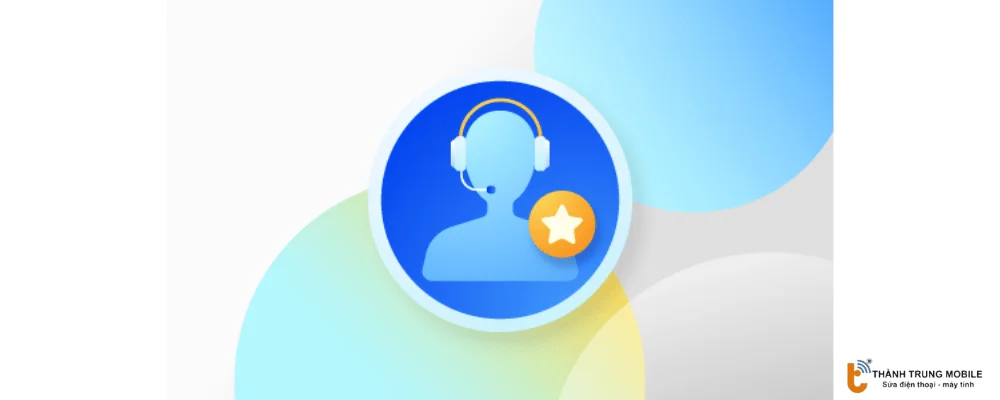
Xem thêm các thủ thuật khác về Zalo:
- Thủ thuật đăng ký Zalo không cần số điện thoại chỉ với 3 bước
- Hướng dẫn cách tải zalo cho iphone không cần app store và những thủ thuật hay
- Hướng dẫn cài 2 tài khoản Zalo trên 1 điện thoại iPhone
- Lỗi tải file trên Zalo là gì và cách khắc phục như thế nào?
- Hướng dẫn cách nghe lại cuộc gọi trên Zalo đơn giản
- Cách khắc phục lỗi Zalo không hiển thị cuộc gọi đến hiệu quả
- 9 mẹo hay sửa lỗi tin nhắn Zalo không hiển thị trên màn hình
- Zalo không gọi được: Nguyên nhân và cách khắc phục hiệu quả
- 7 cách xử lý dứt điểm Zalo không gửi được video hiệu quả
- Nguyên nhân và cách khắc phục lỗi Zalo bị chặn kết bạn
- Sửa lỗi không mở được Zalo trên máy tính đơn giản, hiệu quả
Một số câu hỏi thường gặp về lỗi Zalo không tìm quanh đây trên điện thoại iPhone
Nhiều người gặp tình trạng Zalo mất tính năng “tìm bạn quanh đây” trên ios, gây gián đoạn trải nghiệm. Nếu bạn cũng đang gặp lỗi này, đừng lo! Dưới đây là những câu hỏi thường gặp giúp bạn hiểu rõ nguyên nhân và cách khắc phục nhanh chóng.
Tại sao Zalo không tìm quanh đây được trên iPhone 14?
Lỗi Zalo không định vị xung quanh trên iphone 14 có thể do bạn chưa bật định vị GPS hoặc Zalo không có quyền truy cập vào vị trí của bạn.
Cách khắc phục Zalo không tìm quanh đây được trên iOS 16?
Kiểm tra lại cài đặt định vị trên iPhone và đảm bảo Zalo có quyền truy cập vào vị trí của bạn.
Zalo không tìm quanh đây được trên iPhone do lỗi GPS đúng không?
Zalo không tìm quanh đây có thể là do GPS chưa được kích hoạt hoặc không hoạt động chính xác. Hãy kiểm tra lại và bật dịch vụ định vị.
Zalo không tìm quanh đây được trên iPhone sau khi cập nhật?
Sau khi cập nhật, tính năng có thể gặp lỗi do sự thay đổi trong cài đặt hệ thống. Thử khởi động lại iPhone hoặc cập nhật ứng dụng Zalo.
Zalo không tìm quanh đây được trên iPhone có phải do chặn vị trí?
Có thể là do bạn đã chặn quyền truy cập vị trí cho Zalo. Hãy vào cài đặt để cấp quyền cho Zalo sử dụng dịch vụ định vị.
Zalo không tìm quanh đây được có phải do lỗi kết nối mạng không ổn định?
Nếu mạng Wi-Fi hoặc 3G/4G không ổn định, Zalo sẽ không thể tìm quanh đây. Thử chuyển sang kết nối mạng khác để khắc phục.
Có phải Zalo không tìm quanh đây được là do vi phạm chính sách?
Nếu tài khoản của bạn vi phạm các chính sách của Zalo, tính năng "Tìm quanh đây" có thể bị hạn chế. Kiểm tra lại các hành vi của bạn trên Zalo.
Zalo không tìm quanh đây được có phải do ứng dụng Zalo cũ?
Đảm bảo rằng bạn đang sử dụng phiên bản Zalo mới nhất. Nếu không, cập nhật Zalo để có thể sử dụng tính năng "Tìm quanh đây".
Có thể khôi phục tính năng Tìm quanh đây trên Zalo không?
Nếu tính năng bị chặn hoặc bị ẩn, hãy thử đăng xuất và đăng nhập lại, hoặc liên hệ với bộ phận hỗ trợ của Zalo để được giúp đỡ.
Kết luận
Zalo lỗi tìm vị trí xung quanh có thể do nhiều nguyên nhân, như không bật định vị GPS, vi phạm chính sách của Zalo, hoặc lỗi kết nối mạng. Để khắc phục, bạn cần kiểm tra lại các cài đặt liên quan đến vị trí, kết nối mạng và đảm bảo ứng dụng Zalo được cập nhật. Nếu vấn đề vẫn không được giải quyết, thử khởi động lại thiết bị hoặc liên hệ với bộ phận hỗ trợ của Zalo.
Bài viết đã hướng dẫn cho bạn các cách cách khắc phục lỗi Zalo không tìm quanh đây được trên iPhone. Bạn đã thử và thành công khắc phục chưa? hãy để lại bình luận cho mình biết nhé!


















